
কন্টেন্ট
- পর্যায়ে
- পার্ট 1 কম্পিউটারটি একটি ইউএসবি কী বা সিডি / ডিভিডি ড্রাইভ থেকে শুরু করুন
- পার্ট 2 উইন্ডোজ 10 ইনস্টল করুন
আপনি কি আপনার কম্পিউটারে উইন্ডোজ 10 ইনস্টল করতে চান? যদি তাই হয় তবে সচেতন হন যে ইনস্টলেশন প্রক্রিয়াটি বেশ সহজ। অপারেটিং সিস্টেমটি (ইউএসবি স্টিক, সিডি বা ডিভিডি) বুট করার জন্য আপনাকে যে ড্রাইভটি নির্বাচন করতে দেয় সেটি মেনুতে অ্যাক্সেস পেতে আপনার সিস্টেম বুট পর্বের সময় একটি কী ধরে রাখতে হবে।
পর্যায়ে
পার্ট 1 কম্পিউটারটি একটি ইউএসবি কী বা সিডি / ডিভিডি ড্রাইভ থেকে শুরু করুন
- যে ফাইল মিডিয়াতে পিসিতে ইনস্টলেশন ফাইলটি রয়েছে তা সংযুক্ত করুন। মাইক্রোসফ্ট থেকে নতুন অপারেটিং সিস্টেমটি ইনস্টল করার জন্য, ইনস্টলেশন ফাইলটি অপটিকাল মিডিয়া (সিডি / ডিভিডি) বা একটি ফ্ল্যাশ ড্রাইভ (ইউএসবি স্টিক বা বহিরাগত হার্ড ড্রাইভ) যা আপনার কম্পিউটারে toোকাতে হবে সেগুলি সংরক্ষণ করা উচিত।
- আপনি যদি এখনও উইন্ডোজ 10 এর জন্য ইনস্টলেশন সরঞ্জামটি ডাউনলোড না করে থাকেন তবে অফিসিয়াল মাইক্রোসফ্ট ওয়েবসাইটের নিম্নলিখিত পৃষ্ঠায় দেওয়া নির্দেশাবলী অনুসরণ করুন: https://www.microsoft.com/en-us/software-download/windows10।
-

মেনু অ্যাক্সেস করুন শুরু. আপনি ডেস্কটপের নীচে বাম দিকে আইকনে ক্লিক করে বা টিপে এটি করতে পারেন ⊞ জিত. -

আইকন নির্বাচন করুন চালু / বন্ধ. এটি শীর্ষে একটি ছোট লাইন সহ একটি ছোট বৃত্ত এবং এই আইকনটি মেনুর নীচে বাম কোণে অবস্থিত শুরু. -
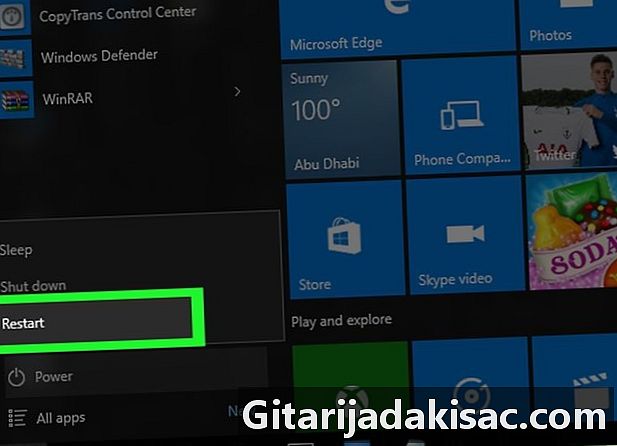
পুনঃসূচনা বোতামে ক্লিক করুন। বিকল্পটি নির্বাচন করুন পুনরারম্ভ কনুয়েল মেনুতে প্রদর্শিত হবে। এই ক্রিয়াটি স্বয়ংক্রিয়ভাবে কম্পিউটার পুনরায় চালু হবে। -

চাবি চেপে ধরুন দেল অথবা F2 চেপে. আপনার কম্পিউটার এবং BIOS এর উপর নির্ভর করে টিপতে চাবিটি পরিবর্তিত হয়। বেশিরভাগ ক্ষেত্রে, একই রকম কনফিগারেশন পৃষ্ঠাতে প্রবেশ করতে কী টিপুন BIOS বা সিস্টেম বুট মেনু অ্যাক্সেস করতে পর্দায় উপস্থিত হবে। কম্পিউটার বুট স্ক্রিন প্রদর্শিত হয়, BIOS অ্যাক্সেস করতে কোন কী টিপতে হবে তা নিশ্চিত হয়ে এটি অনুসন্ধান করুন।- আপনার কম্পিউটারের BIOS অ্যাক্সেস করার জন্য আপনাকে কোন কীটি টিপতে হবে তা জানতে, মেশিনের অপারেটিং ম্যানুয়াল বা প্রস্তুতকারকের ওয়েবসাইটের সমর্থন বিভাগটি দেখুন।
-
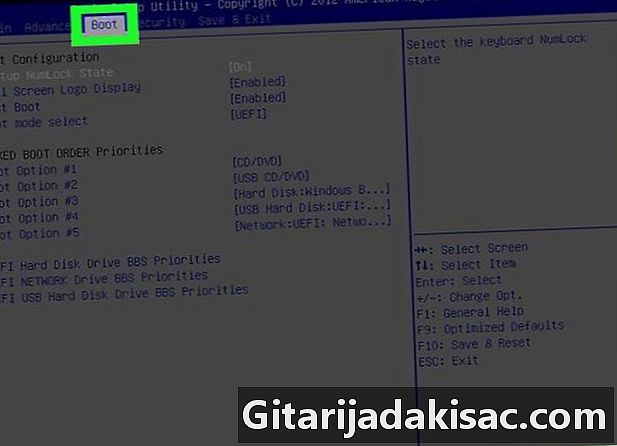
বুট বুট বিকল্প মেনুতে যান। এটি করার জন্য আপনাকে কীবোর্ডের তীর কীগুলি ব্যবহার করতে হবে।- কিছু ক্ষেত্রে আপনি দেখতে পাবেন বুট অপশনপরিবর্তে বুট সংক্ষিপ্ত। এটি সত্যই আপনার কম্পিউটারের প্রস্তুতকারকের উপর নির্ভর করে।
-

সিস্টেমটি শুরু করার জন্য ড্রাইভটি চয়ন করুন। এখানে, দুটি বিকল্প আপনার জন্য উপলব্ধ।- আপনি যদি কোনও ইউএসবি কী ব্যবহার করতে চান তবে বিকল্পটি নির্বাচন করুন অপসারণযোগ্য ডিভাইস.
- আপনি যদি উইন্ডোজ ইনস্টলেশন ডিস্ক ব্যবহার করতে পছন্দ করেন তবে বিকল্পটি চয়ন করুন সিডি-রম / ডিভিডি প্লেয়ার.
-

প্রেস +. শুরু বিকল্পগুলির তালিকার মধ্যে নির্বাচিত বিকল্পটি প্রথম অবস্থানে না আসা পর্যন্ত এই কীটি টিপুন। একবার নির্বাচিত আইটেমটি BIOS বুট মেনুটির শীর্ষে চলে গেলে, আপনার কম্পিউটারটি আপনার পছন্দটি ডিফল্ট বুট বিকল্প হিসাবে নির্বাচন করবে।- অন্যান্য পিসিতে, আপনাকে অবশ্যই একটি ফাংশন কী ব্যবহার করতে হবে (উদাহরণস্বরূপ F5 চাপুন) মেনু আইটেমগুলির ক্রম পরিবর্তন করতে। ব্যবহারের সঠিক কীটি সাধারণত পর্দার নীচে ডানদিকে নির্দিষ্ট করা হয়।
-

BIOS থেকে প্রস্থান করার আগে সেটিংস সংরক্ষণ করুন। নীচে, আপনার একটি বোতাম দেখতে হবে (উদাহরণস্বরূপ) F10 চাপুন), শব্দের সাথে যুক্ত সংরক্ষণ করুন এবং প্রস্থান করুন। নতুন সেটিংস পরিবর্তনগুলি সংরক্ষণ করতে এবং আপনার কম্পিউটারটি স্বয়ংক্রিয়ভাবে পুনঃসূচনা করতে এই কী টিপুন।- আপনার কীটি চাপতেও পারে প্রবেশ আপনি নিজের পরিবর্তনগুলি সংরক্ষণ করতে চান তা নিশ্চিত করতে।
-

কম্পিউটারটি পুনঃসূচনা করার জন্য অপেক্ষা করুন। রিবুট পর্বের সময়, সমস্ত ইনস্টলেশন ফাইল নির্দিষ্ট মিডিয়া থেকে লোড হবে এবং রিবুটটি সম্পূর্ণ হওয়ার পরে আপনার ভৌগলিক ডেটা সহ একটি উইন্ডো উপস্থিত হবে। এখন আপনি উইন্ডোজ 10 ইনস্টল এবং কনফিগার করতে পারেন।
পার্ট 2 উইন্ডোজ 10 ইনস্টল করুন
-

জিজ্ঞাসা করা হলে, পরবর্তী বোতাম টিপুন। যদি প্রয়োজন হয়, আপনি এগিয়ে যাওয়ার আগে এই স্ক্রিনের বিকল্পগুলি (উদাহরণস্বরূপ, আপনি ইনস্টলেশন ভাষা এবং কীবোর্ড বিন্যাস চয়ন করতে পারেন) পরিবর্তন করতে পারেন। -
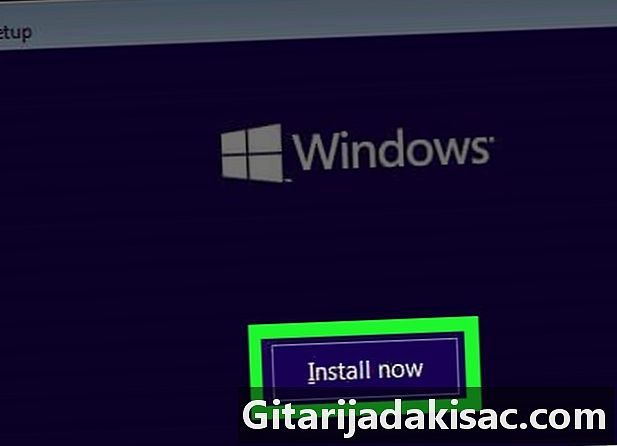
এখনই ইনস্টল করুন বোতামটি নির্বাচন করুন। এটি উইন্ডোটির ঠিক মাঝখানে অবস্থিত। -
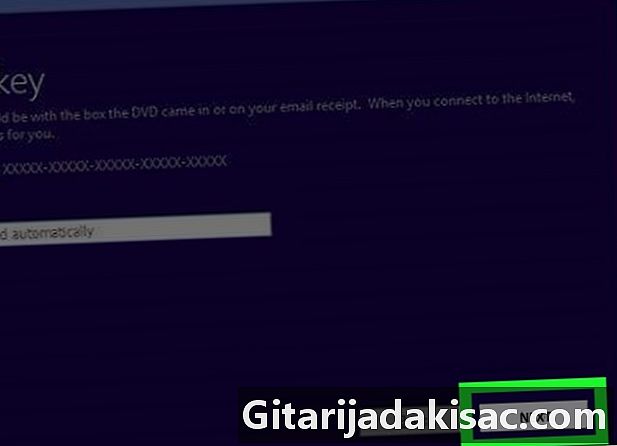
আপনার উইন্ডোজ 10 এর অনুলিপিটির জন্য অ্যাক্টিভেশন কোডটি প্রবেশ করুন। তারপরে Next এ আলতো চাপুন। আপনার যদি অ্যাক্টিভেশন কোড না থাকে তবে লিঙ্কটি নির্বাচন করুন আমার কাছে কোনও পণ্য কী নেই পর্দার নীচে ডানদিকে। -
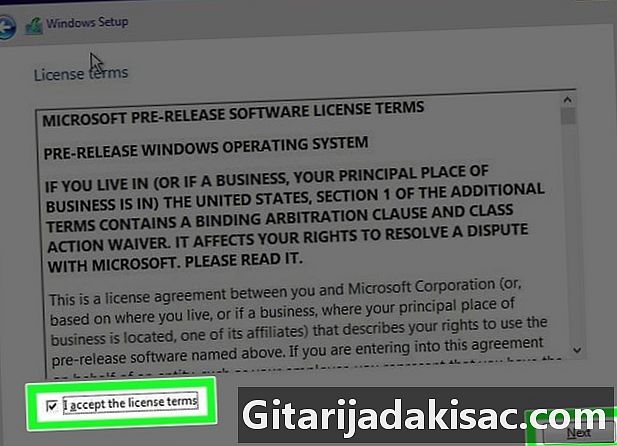
বাক্সটি চেক করুন লাইসেন্সের শর্তাদি গ্রহণ করুন. তারপরে Next এ আলতো চাপুন। এই ক্রিয়াটির অর্থ আপনি উইন্ডোজ 10 ব্যবহারের ক্ষেত্রে প্রযোজ্য লাইসেন্স চুক্তির শর্তাদিতে সম্মত হন। -

আপডেট বিকল্পটি নির্বাচন করুন। এটি বিষয়টির প্রথম আইটেম আপনি কোন ধরণের ইনস্টলেশন সম্পাদন করতে চান? এই বিকল্পটি উইন্ডোজ 10 অপারেটিং সিস্টেম ইনস্টল করে এবং কম্পিউটারে ব্যক্তিগত ফাইল, সেটিংস এবং অ্যাপ্লিকেশনগুলি রাখে।- উইন্ডোজ 10 এর একটি পরিষ্কার ইনস্টল করতে, বিকল্পটি নির্বাচন করুন Personalize। এই বিকল্পটি আপনাকে হার্ড ডিস্কটি নির্বাচন করতে বা ফর্ম্যাট করতে পার্টিশন ইনস্টল করতে বলবে।
-

উইন্ডোজ 10 এর ইনস্টলেশন সম্পূর্ণ না হওয়া পর্যন্ত অপেক্ষা করুন। কম্পিউটারে পূর্বে ইনস্টল হওয়া উইন্ডোজটির সংস্করণ এবং এর প্রসেসিং ক্ষমতা অনুসারে এই পদক্ষেপের জন্য প্রয়োজনীয় সময়টি আধ ঘন্টা থেকে কয়েক ঘন্টা পর্যন্ত পরিবর্তিত হতে পারে।- আপনি যদি কোনও সিডি থেকে পিসি শুরু করতে কোনও কী চাপতে অনুরোধ করেন তবে তা করবেন না।
-
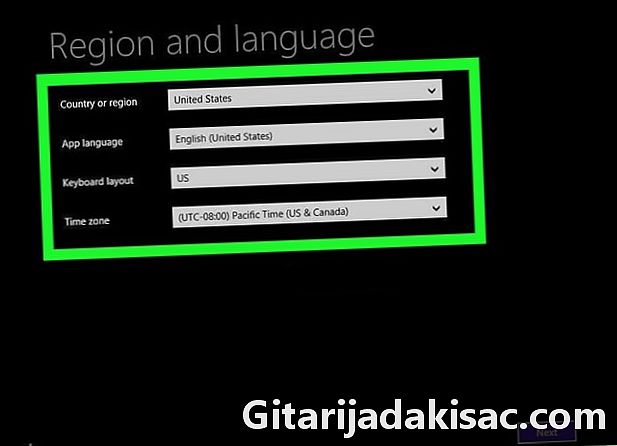
কনফিগারেশনটি সম্পূর্ণ করতে স্ক্রিনের নির্দেশাবলী অনুসরণ করুন। ইনস্টলেশন সম্পূর্ণ হয়ে গেলে, আপনি আপনার অপারেটিং সিস্টেমের সেটিংস (ভাষা, ভৌগলিক অঞ্চল, অবস্থান সেটিংস, ইত্যাদি) কাস্টমাইজ করতে পারেন। কনফিগারেশনটি সম্পূর্ণ হয়ে গেলে, আপনার কম্পিউটারের ডেস্কটপে আপনাকে পুনঃনির্দেশিত করা হবে।- আপনি যদি চান তবে আপনি বিকল্পটিও বেছে নিতে পারেন দ্রুত সেটিংস ব্যবহার করুন মাইক্রোসফ্ট দ্বারা প্রস্তাবিত বিকল্পগুলি ব্যবহার করে উইন্ডোজ 10 স্বয়ংক্রিয়ভাবে কনফিগার করা হবে।

- আপনি যদি উইন্ডোজ 10 অ্যাক্টিভেশন কীটি না দেওয়ার অনুরোধ জানানো হয়, অপারেটিং সিস্টেমটি ফ্রি ট্রায়াল সংস্করণ দিয়ে শুরু হবে। পরীক্ষার সময় শেষে, আপনাকে অ্যাক্টিভেশন কীটি কিনে তা প্রবেশ করতে হবে।
- কিছু কম্পিউটারের উইন্ডোজ 10কে সর্বোত্তমভাবে সমর্থন করার জন্য পর্যাপ্ত প্রক্রিয়াকরণ ক্ষমতা নেই। আপনার যদি কোনও পুরানো কম্পিউটার থাকে যা উইন্ডোজ 7 দিয়ে মাঝারিভাবে চলে, আপনার উইন্ডোজ 10 এ আপডেট করা উচিত নয়।
- নিশ্চিত হয়ে নিন যে আপনি যে কম্পিউটারে উইন্ডোজ 10 ইনস্টল করতে চান তার হার্ড ডিস্কে পর্যাপ্ত ফাঁকা জায়গা রয়েছে।